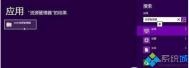Win8资源管理器显示全路径如何设置
1.按下Win+E组合键打开资源管理器(或者直接双击桌面图标计算机),打开窗口。随便打开一个路径,我们可以看到效果图:

2. 点击菜单栏---查看---选项;

3. 打开选项---查看,找到在标题栏中显示完整路径,并在前面打勾;
4. 关闭文档重新打开来观察。
win8磁贴背景设置图文教程
win8磁贴背景设置图文教程:
1、打开你的开始桌面,将鼠标放于屏幕的最右边向上滑动。
2、在这里,点击个性化就可以了。

3、接下来选择你想要的图版,如下图所示。我已经成功的换了一张了。

4、这里不仅可以换背景图,还可以换颜色,在上面的图中你可以看到。
win8手势操作设置图文教程
win8手势操作设置图文教程:
单个手指滑动控制鼠标光标移动;
单个或者两个手指点击点击左键或者右键;双击鼠标双击;
两个手指滑动鼠标滚轮横向或纵向滚动;

两个手指从中间向两边滑开放大(类似按住Ctrl键同时滚动鼠标滚轮);
手指从右向左滑动调出Win8的Charm菜单(类似Win + C快捷键);

手指从上向下滑动关闭当前程序(类似Win + Z快捷键);
手指从左向右滑动切换到下一个应用程序(类似Win+Ctrl+退格组合键)

如何开关Win8的Hybrid Boot功能
Win8系统默认下是采用Hybrid Boot)替代关机功能,如果无意间被关闭了的朋友想要重新开启,只要打开控制面板 – 电源管理(Power Options)- 左侧导航栏 – Choose what the power buttons do – Change settings that are currently unavailable – 重新将Hybrid Boot选中。
电源管理(Power Options)- 左侧导航栏 – Choose what the power buttons do – On battery 和 Plugged in – 选 Shut down.

如果你想要关闭Hybrid Boot功能:例如你有双系统,有时候要切换到另外的系统,这个功能就不方便咯。关闭的方法为:通过组策略修改:Win+R – 输入gpedit.msc 找到 Computer Configuration – Administrative Templates – System – Shutdown - 把Require use of hybrid boot – 设置为Disabled。
Win8硬件驱动程序位置在哪
首先,确保已开启自动更新:
1. 按下 Windows 键 + W 并键入"Windows m.tulaoshi.comUpdate".然后点按或单击"Windows Update"将其打开。
2. 在左侧窗格中点按或单击"更改设置".确保"重要更新"下列菜单设置为"自动安装更新(推荐)".
然后,查看您是否已安装最新的 Windows 更新:
3. 点按或单击后退箭头以返回上一屏幕。在左侧窗格中,点按或单击"检查更新",然后等待 Windows为您的 PC 检查最新更新。
4. 如果发现更新,点按或单击"安装更新".阅读并接受许可条款,然后点按或单击"完成"(如果更新需要此操作)。
如果 Windows Update 没有找到驱动程序,请访问设备制造商网站。如果在该网站找不到驱动程序,请尝试从硬件附带的磁盘(如果有)安装驱动程序。
您也可以使用 Windows 中的"硬件和设备"疑难解答程序。
让win8更人性化的七大设置
1、关闭讨厌的用户账户控制

这项功能首次出现在Vista系统中,并一直延续到Windows 7和Windows 8中。默认状态下,它会经常跳出询问你是否要执行某些操作,甚至要比安全软件更谨慎,但十分恼人。如果你已经安装了强大的安全软件,完全可以将用户账户控制功能关闭,只需进入控制面板,选择用户账户和家庭安全,在用户账户中找到控制设置,将其完全关闭即可。(讽刺(图老师整理)的是,关闭时仍会弹出UAC弹窗,让你确认是否完全关闭。)
2、解除文件占用

在使用Windows系统时,会经常出现莫名的文件占用情况,导致无法正常删除文件或文件夹,事实上你也不知道究竟是什么程序占用了文件。在这种状况下我们可以借助类似’Unlocker这样的第三方应用来解决。安装应用后,只需右键点击文件,选择解除占用,基本上就大功告成了。
3、恢复Windows 8的开始菜单

Windows 8最令人诟病的部分便是取消了经典的开始菜单,如果你已经等不及Windows 8.1系统更新,其实可以通过一些流行的软件来恢复开始菜单,比如Start8 、Classic Shell和Pokki等,都是我们推荐的第三方应用。
4、禁用锁屏界面和密码

为了使Windows 8看上去更具移动互联网特性,微软在其中加入了类似平板电脑和智能手机的锁屏界面,但事实上对于普通PC用户、尤其是没有触摸屏的电脑来说,无疑是多此一举。所以,我们可以通过命令行来禁用它。使用Windows键+R调出运行功能,键入GPEDIT.MSC然后点击确定,可以看到本地组策略编辑器;然后进入计算机配置-管理模板-控制面板-个性化选项中,双击不显示锁屏界面选择确定即可。
(本文来源于图老师网站,更多请访问http://m.tulaoshi.com/windowsxitong/)5、关闭系统提示音

如果你想在不关闭电脑声音的情况下禁止各种恼人的系统提示音,也是非常简单的,只需右键单击系统托盘中的声音选项,在声音项目中将声音方案改为静音,就可以享受一个清静的世界了。
6、一些其他的系统优化

加快开机时间、清理使用记录或是确保软件更新,其实都可以通过第三方优化软件来实现,目前国内此类软件的选择还是十分丰富的,比如腾讯出品的电脑管家。当然,如果你更喜欢手动操作,也可以通过按下Ctrl+Shift+Esc来调出系统任务管理器,进入启动选项进行一些设置。
7、完全禁用Windows 8的Modern UI

如果你十分痛恨Windows 8分裂的Modern UI,但是又购买了一款预装该系统的电脑的话,你还可以通过修改注册表的方式来禁用它(修改之前请备份好你的注册表!)运行中输入regedit,进入注册表编辑器,将HKEY_CURRENT_USERSoftwareMicrosoftWindowsCurrentVersionExplorer下的RPEnabled键值由默认的1改为0。OK!重启一下电脑试试吧,你会发现烦人的Metro已经不见了!
如何固定Win8开始屏幕磁贴布局
1、首先我们需要下载Tile Locker,这款软件官方下载仅19KB。
(本文来源于图老师网站,更多请访问http://m.tulaoshi.com/windowsxitong/)2、之后,我们以管理员身份打开该工具,通过启用(Enable)实现磁贴锁定,通过禁用(Disable)实现关闭磁贴锁定。

3、另外windows 8的开始界面磁贴布局备份文件保存在:
%LocalAppData%MicrosoftWindowsappsFolder.itemdata-ms
%LocalAppData%MicrosoftWindowsappsFolder.itemdata-ms.bak